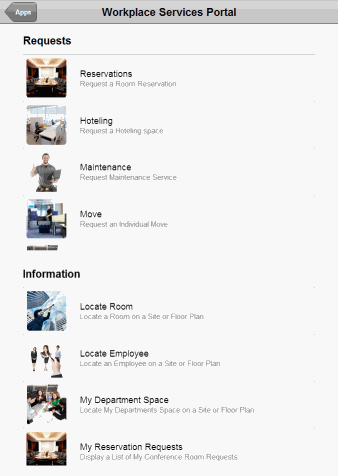
Allgemeine Mitarbeiter haben oft Fragen und Bitten an die Facility Management-Abteilung. Sie müssen zum Beispiel einen Mitarbeiter auf einem Grundriss lokalisieren, ein Instandhaltungsproblem melden, einen Raum für ein Meeting anfordern oder eine Möbeländerung anfordern. Den Mitarbeitern die Möglichkeit zu bieten, ihre Bitten an den Anlagenmanager effizient zu kommunizieren, und Mitarbeitern selbsterklärende Aufgaben zur Verfügung zu stellen, sodass sie die benötigten Anlagendaten finden, sind wichtige Ziele, um allen eine sichere und effiziente Arbeitsumgebung zu gewährleisten.
Um allgemeinen Mitarbeitern diese selbsterklärenden Aufgaben bereitzustellen, können Standorte allen Mitarbeitern die ARCHIBUS-Mobile App "Workplace-Services-Portal" zur Verfügung stellen. Mit dieser App können Mitarbeiter über ihre Smartphones und Mobilgeräte folgende Anfragen und Anforderungen stellen:
Auftragnehmer und Besucher des Gebäudes finden viele dieser Aufgaben ebenfalls hilfreich. Mit der App "Workplace-Services-Portal" benötigen allgemeine Mitarbeiter und Besucher keinen Zugriff auf das ARCHIBUS-System auf ihrem Laptop oder ihrer Arbeitsstation, um gelegentlich anfallende Anlagenmanagementaufgaben auszuführen. Sie können vielmehr wichtige Anlagendaten direkt und komfortabel über ihr Smartphone oder ihren Tablet-PC anfordern und aufrufen.
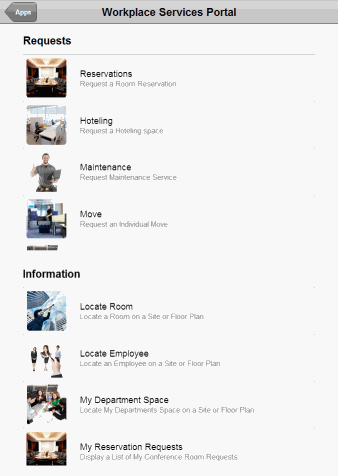
Hinweis: Viele der Appaufgaben greifen auf Grundrisszeichnungen zu, sodass mobile Benutzer den Standort der angeforderten Räume oder den Standort eines Mitarbeiters oder einer Abteilung anzeigen können. Wenn der Zugriff auf Grundrisszeichnungen für Ihren Standort Priorität hat, empfiehlt es sich für mobile Benutzer, die App "Workplace-Services-Portal" auf einem Tablet-PC und nicht auf einem Smartphone auszuführen. Grundrisszeichnungen nehmen sehr viel Platz auf dem Display ein und sind auf Smartphones unter Umständen schwer zu lesen.
Hinweis: Die Anwendung "Workplace Portal" arbeitet mit den folgenden Web Central-Anwendungen zusammen: Raumbestand & Wirtschaftlichkeit, Personal & Belegung, Störungsarbeit, Service Desk, Hoteling, Reservierungen. Standorte können Anforderungstypen (z. B. Hoteling- oder Umzugsanforderungen) aus dem Servicekatalog entfernen, wenn die ARCHIBUS-Anwendung, die diese Art der Anforderung unterstützt, an diesem Standort nicht verwendet wird.
Im Folgenden sind typische Verwendungsmöglichkeiten der Mobile App "Workplace-Services-Portal" aufgeführt:
Mitarbeiter müssen oft Räume für Konferenzen, Schulungssitzungen oder Firmenveranstaltungen reservieren. Mit der Mobile App "Workplace Portal" können sie direkt über ihr Smartphone die gewünschten Kriterien eingeben, einen Raum aus einer Liste der verfügbaren Räume auswählen und ihre Reservierungen bestätigen.
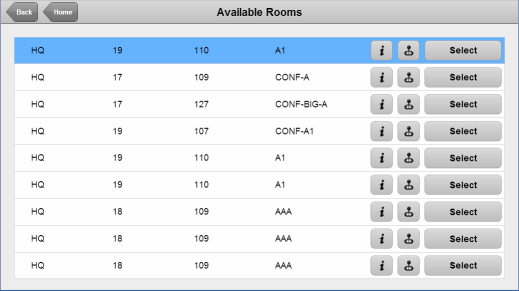
Die App synchronisiert das Gerät automatisch, sodass die Reservierung sofort in die Datenbank hochgeladen und der Raum im allgemeinen Reservierungssystem reserviert wird. Die Web Central-Anwendung "Reservierungen" berücksichtigt diese Reservierung nun in ihrem Kosten- und Analysebericht, und die Web Central-Benutzer können die Reservierungen bearbeiten und Teilnehmer oder Ressourcen hinzufügen.
In der heutigen Unternehmensumgebung mit Telearbeitern und Zeitarbeitern gibt es in Ihrem Standort sicherlich auch einige unbesetzte Räume, die speziell für eine temporäre Belegung gedacht sind. Ein Telearbeiter benötigt z. B. während seines Aufenthalts am Standort ein Büro für zwei Tage; oder ein Zeitarbeiter eines Projekts benötigt ein Büro für zwei Wochen. In solchen Fällen können Benutzer von Mobile Apps direkt von ihrem Smartphone aus anhand von Suchparametern (Daten, Raumart, Gebäude usw.) nach verfügbaren Räume suchen, die verfügbaren Räume in einem Geschossplan anzeigen und Räume zur Buchung auswählen. Wie bei der Aufgabe "Reservierungen" synchronisiert die App das Gerät automatisch, sodass die Buchung sofort in die Datenbank hochgeladen und der Raum im allgemeinen Hotelingsystem gebucht wird. Die Web Central-Anwendung "Hoteling" berücksichtigt diese Buchung nun in ihrem Kosten- und Analysebericht.

Wenn allgemeine Mitarbeiter auf Probleme in der Anlage stoßen, z. B. Lecks, defekte Sperren, ausgelaufene Flüssigkeiten, Temperaturprobleme, Vandalismus usw., können sie das Problem melden, indem sie die selbsterklärenden Formulare der App "Workplace Portal" ausfüllen. Wenn sie den Bericht übermitteln, synchronisiert das System die Geräte automatisch, sodass die Instandhaltungsanforderung sofort in die Datenbank hochgeladen wird, wo sie von der Web Central-Anwendung "Störungsarbeit" verarbeitet werden kann.
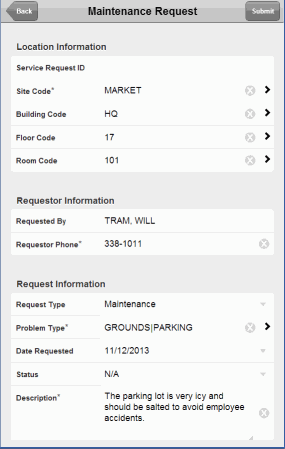
Wird Mitarbeitern eine Selbstbedienungsumgebung zum Anfordern von Services von der Anlagenabteilung bereitgestellt, können Mitarbeiter ihre Arbeitsumgebung selbst verwalten. Mit der Mobile App "Workplace Portal" können Mitarbeiter die folgenden Services anfordern, die alle das gleiche Basisformat haben.
Zum Anfordern einer Instandhaltung füllen allgemeine Mitarbeiter ein Formular ähnlich dem oben gezeigten Formular aus, mit der Ausnahme, dass sie keinen Problemtyp eingeben müssen. Wenn die Mitarbeiter ihr Gerät synchronisieren, wird die Anforderung auf den ARCHIBUS-Server hochgeladen, wo die Web Central-Anwendung "Service Desk" die Anforderung – abhängig von den Regeln, die die Details dieser Anforderung steuern – zur Genehmigung, Einschätzung oder Ausführung weiterleitet.
Wenn ein Mitarbeiter weiß, wo sich ein Raum auf einem Geschoss befindet, braucht er nicht lange nach dem gewünschten Raum zu suchen. So kann es z. B. sein, dass Mitarbeiter an einer Besprechung in einem anderen Gebäude teilnehmen müssen, dessen Grundriss sie nicht kennen, oder dass ein Auftragnehmer den Standort des Raums kennen muss, in dem er arbeiten soll. Mit dieser Funktion geben die Benutzer lediglich die Raumnummer ein, und der Raum wird in der Grundrisszeichnung hervorgehoben. Durch Klicken auf die Schaltfläche "Raumliste" erhalten sie Details zu den eigentlichen Räumen.
Wenn allgemeine Mitarbeiter die Büros ihrer Kollegen leicht finden können, suchen sie sie möglicherweise häufiger in ihren Büros auf, um Probleme zu besprechen. Die Mobile App "Workplace-Services-Portal" fördert ein persönliches Gespräch zwischen den Mitarbeitern, weil sie ihre Kollegen leicht finden. Mitarbeiter geben den Namen oder die ID des Kollegen in der folgenden Form ein:
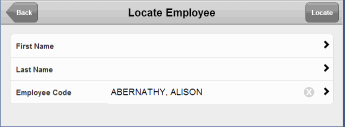
und das System hebt den Raum auf dem Grundriss hervor.
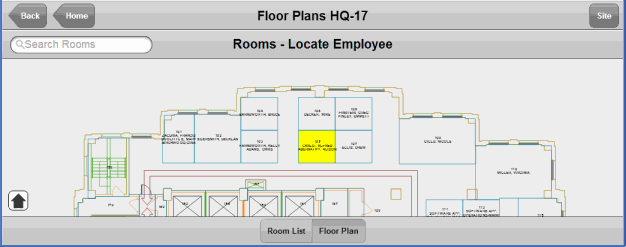
Anlagenmanager, Umzugsmanager und Abteilungsleiter müssen oftmal nachsehen, wie den Abteilungen die Räume auf einem Geschoss zugewiesen sind. Wenn beispielsweise die Erweiterung einer Abteilung erwogen wird, müssen sie die Räume kennen, die derzeit keinen Abteilungen zugewiesen sind. Mobile Benutzer können ein Geschoss auswählen und auf einen Grundriss zugreifen, in dem die Räume jeder Abteilung in einer Farbe hervorgehoben sind. Räume, die keiner Abteilung zugewiesen sind, sind nicht hervorgehoben. Die Räume, die der Abteilung eines mobilen Benutzers zugewiesen sind, werden gelb hervorgehoben.
Aufgaben im unteren Teil des Bildschirms "Workplace-Services-Portal" ermöglichen es dem Benutzer, durch eine Liste der Eingaben zu blättern, die seit der letzten Synchronisierung des Geräts gemacht wurden. Dies ist praktisch, damit dieselbe Anfrage nicht zweimal gestellt wird. Sie können alle Anfragen anzeigen, die mit den Befehlen am oberen Bildschirmrand gestellt wurden. Beachten Sie, dass Kopier-, Möbel-, Raum-, Umzugs- und Instandhaltungsanfragen unter "Serviceanforderungen" gruppiert sind.
Um dem Gerätebesitzer einen kompletten Datensatz bereitzustellen, muss der Anlagenmanager oder der ARCHIBUS-Administrator die Raumdaten für den Download vorbereiten. Die Funktionen "Personal lokalisieren" und "Raum lokalisieren" zeigen die Anfrage des Benutzers auf einer Grundrisszeichnung an. Manche der Anforderungsaufgaben bieten die Möglichkeit, den betreffenden Raum auf dem Grundriss anzuzeigen.
Für die App "Workplace Portal" müssen ebenfalls Stammdaten (Bestätigungsdaten) und Verfahren zum Verarbeiten von Reservierungs-, Hoteling-, Umzugs- und Serviceanforderungen erstellt werden. Der Anlagenmanager muss sicherstellen, dass die Bestätigungsdaten und Verfahren angelegt wurden, bevor die mobile Komponente in den Workflow eingeführt wird.
Um die Mobile App "Workplace-Services-Portal" für Benutzer freizugeben, müssen in einer Anlage folgende Schritte für jeden Benutzer ausgeführt werden: